Vytvoření šifrovaného zipu nebo 7z archivů v libovolném operačním systému

Soubory ZIP mohou být chráněny heslem, ale standardní schéma šifrování Zip je extrémně slabé. Pokud má váš operační systém zabudovaný způsob šifrování souborů zip, pravděpodobně byste ho neměli používat.
Chcete-li získat skutečné výhody šifrování, měli byste použít šifrování AES-256. 7z archiv podporuje toto nativní, ale můžete také šifrovat soubory Zip s šifrováním AES-256.
Zip 2.0 Legacy Encryption vs. AES Encryption
Existují ve skutečnosti dva typy šifrování souborů Zip. Starší verze šifrování Zip 2.0 je extrémně nejistá, zatímco novější šifrování AES je poměrně bezpečné.
Naneštěstí mnoho softwaru - zejména operační systémy s vestavěnou podporou souborů Zip - nepodporuje novější šifrovací standard AES. To znamená, že pomocí funkcí ochrany heslem Zip, které se nacházejí v systému Windows XP, budou aktuální verze systému Mac OS X a dokonce i běžné desktopy Linuxu poskytovat bezpečně zašifrované soubory ZIP. Dokonce i některé nástroje třetích stran se zdráhají přepínat na AES pro své šifrování Zip, protože to znamená, že ty zip soubory zašifrované AES nebudou kompatibilní se vestavěnými funkcemi Zip v systémech Windows, Mac OS X a jiném softwaru.
SOUVISEJÍCÍ: Benchmarked: Jaký je nejlepší formát pro kompresi souborů?
Je stále možné získat šifrování AES se soubory ZIP - ale takové soubory budou vyžadovat software jiného výrobce. Možná budete chtít použít jiný formát archivu, například 7z. Archivovaný formát 7z vyžaduje silné šifrování AES-256. Kdykoli vytvoříte 7z soubor chráněný heslem, víte, že je bezpečně šifrován. Opravdu, 7z je skvělý - vyšel na vrchol v našich referencích pro kompresi souborů. Je to obecně na vrcholu ostatních benchmarků komprese souborů, které jsme viděli také.
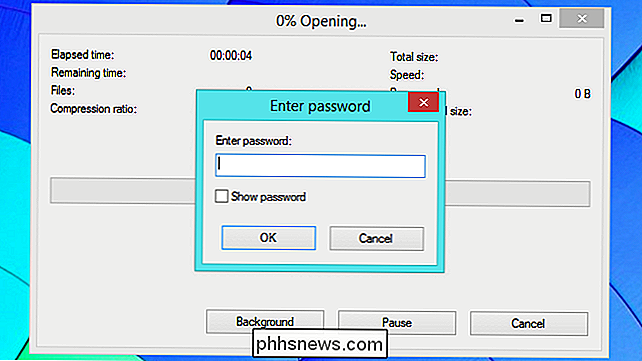
Windows - 7-Zip
Windows nabízí vestavěný způsob vytváření souborů ZIP. Systém Windows XP dokonce nabídl způsob ochrany heslem a šifrování těchto souborů Zip. Systém Windows XP však používá extrémně nejistý "standardní" šifrovací algoritmus zipového souboru. I když stále používáte systém Windows XP, tuto funkci byste neměli používat. Pozdější verze systému Windows zcela zrušily možnost ochrany heslem.
Téměř každý populární nástroj pro šifrování nabízí tyto funkce. Máme rádi 7-Zip, který je zcela zdarma a open-source, takže se nebude snažit nahromadit peníze.
Při instalaci 7-Zip můžete vybrat některé soubory v Průzkumníku souborů nebo Průzkumníku Windows , klepněte pravým tlačítkem na ně a vyberte příkaz 7-Zip> Přidat do archivu. Zvolte možnost "Přidat do archivu", protože vám dává možnost nastavit heslo. Pokud zde nevidíte možnost nabídky, můžete přímo otevřít aplikaci 7-Zip a použít ji k vytvoření archivu.
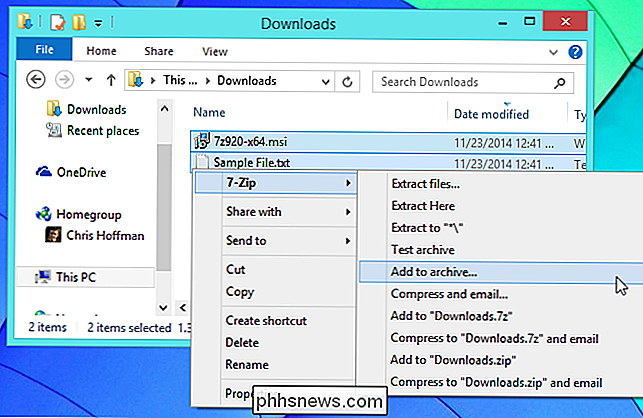
7-Zip ve výchozím nastavení vytvoří archiv 7z, ale můžete také zvolit Zip. Pokud se rozhodnete jít se Zipem, nezapomeňte zvolit metodu šifrování AES-256 namísto slabší metody ZipCrypto. Zadejte heslo do zadaných políček a klikněte na OK pro vytvoření šifrovaného archivního souboru.
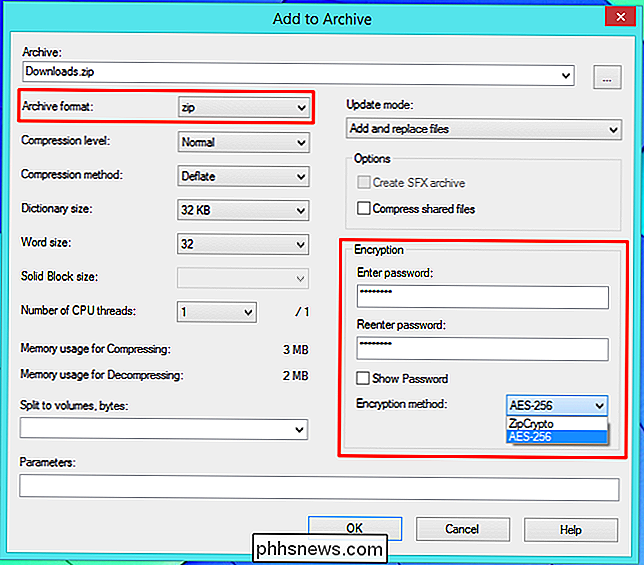
Mac - Keka
Mac OS X také poskytuje snadný způsob, jak vytvořit soubory Zip z okna Finder, ale není možné šifrovat zip s grafickým uživatelským rozhraním. Příkaz zip dodávaný s operačním systémem Mac OS X nabízí způsob šifrování souborů zip bez použití softwaru třetí strany. Jako funkce ochrany heslem vestavěné do systému Windows XP však používá starý a nejistý standardní schéma šifrování zip. Pokud jste opravdu chtěli, můžete použít příkaz "zip -e" v terminálu Mac. Důrazně doporučujeme, aby to bylo proti.
Stejně jako ve Windows, budete potřebovat aplikaci komprese souborů od jiného výrobce pro bezpečnou kompresi. Keka se zdá být jednou z nejpopulárnějších aplikací pro kompresi a dekompresi souborů pro Mac, a my ji můžeme doporučit. Dokonce ani Keka nepoužívá standardní AES pro šifrování souborů Zip. Můžete získat aktuálně v beta verzi Keka a povolit tuto skrytou možnost, nebo jednoduše použít standardní verzi Keky a místo toho vytvořit šifrované soubory 7z
Spusťte Keku, vyberte 7z a zadejte heslo pro váš archiv. (Pokud vyberete Zip, ujistěte se, že máte správnou verzi Keky a že jste aktivovali skrytou volbu výše, abyste získali zabezpečené šifrování.)
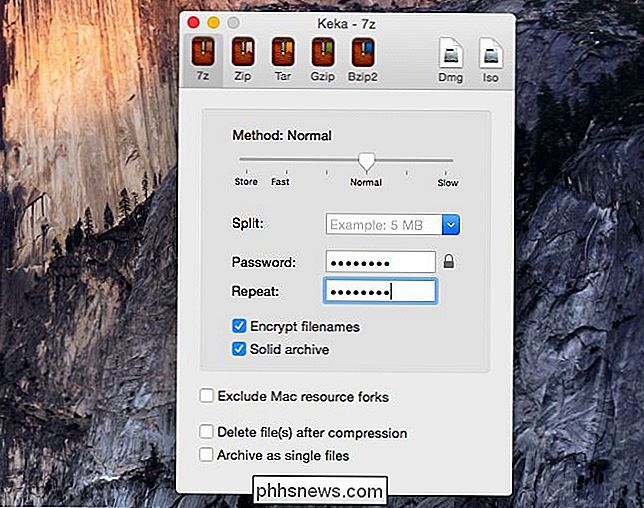
Přetáhněte jeden nebo více souborů, které chcete komprimovat, do okna Keka a budou komprimovány do souboru 7z zašifrovaného s heslem, které jste zadali. Budete potřebovat heslo pro přístup k obsahu souboru v budoucnu.
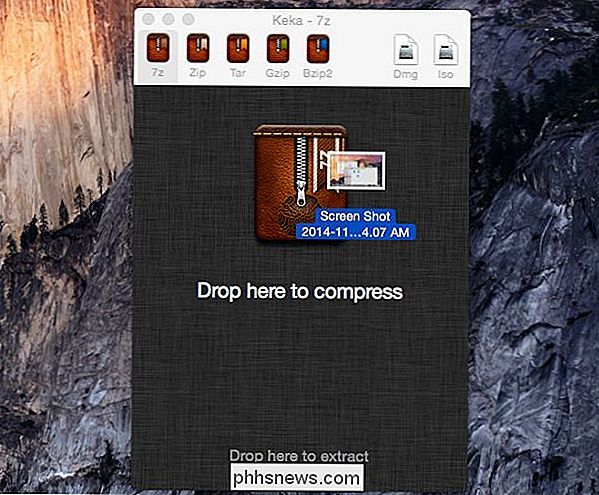
Linux - File Roller s p7zip-full
Standardní aplikace Archive Manager (File Roller), která je součástí softwaru Ubuntu a jiných desktopových prostředí založených na GNOME, má možnost vytvořit soubory ZIP chráněné heslem. Ovšem použitý příkaz zip stále používá staré slabé šifrování místo silného šifrování AES. Naštěstí lze vytvořit souborový válec pro vytvoření šifrovaných archivů 7z
. Chcete-li povolit tuto možnost, musíte nejprve nainstalovat balíček p7zip-full. (U některých distribucí systému Linux může být místo toho nazýván p7zip.) Například na Ubuntu můžete buď otevřít softwarové centrum Ubuntu, vyhledat p7zip-full a nainstalovat jej, nebo otevřít okno Terminál a spustit sudo apt-get nainstalovat příkaz p7zip-full
Jakmile máte, můžete vytvořit šifrované soubory 7z přímo z okna File Roller. Zvolte některé soubory v okně správce souborů, klepněte pravým tlačítkem na ně a vyberte možnost Komprimovat - nebo otevřete aplikaci Správce archivů přímo a použijte k vytvoření nového archivu.
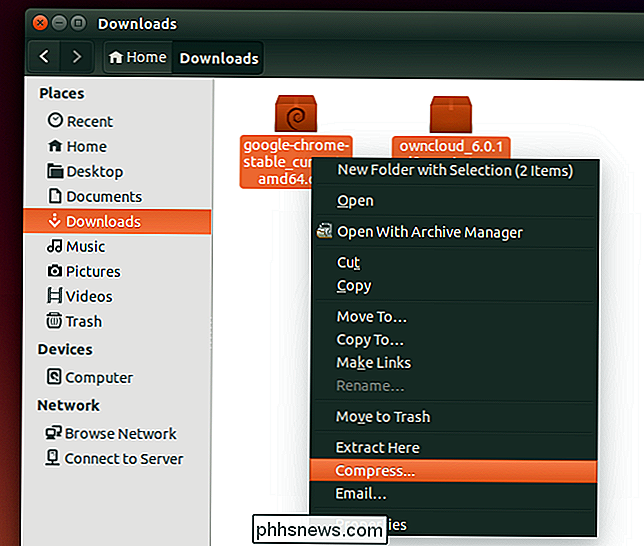
V okně Komprese nezapomeňte vybrat archivní formát 7z . Klepněte na záhlaví Další možnosti a zadejte heslo. Heslo bude použito k odemčení vašeho archivu později.
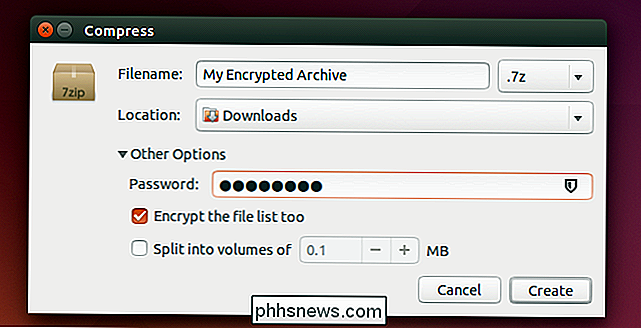
Existuje mnoho různých softwarových programů pro vytváření archivů chráněných heslem, ale - bez ohledu na to, co používáte - ujistěte se, že používáte zabezpečené šifrování. Problém se šifrováním Zip není čistě teoretický. Web je plný nástrojů, které mohou "obnovit" soubor se zipem chráněným heslem, který byl vytvořen pomocí starého šifrovacího schématu. "Obnovit" je méně strašidelné slovo pro rozbití a odstranění šifrování.

Jak běží dialog pro běh, kde jsou aplikace?
Dialog Run může sloužit jako jednoduchý a velmi užitečný způsob, jak otevřít programy v počítači, ale jak to ví, kde tyto aplikace jsou umístěny ve vašem systému? Dnešní příspěvek SuperUser Q & A má odpověď na zvědavou čtenářskou otázku. Současná otázka a odpověď se k nám dostala s laskavým svolením SuperUser - podřízenou skupinou Stack Exchange, skupinou webů Q & A založených na komunitě SOUVISEJÍCÍ: Jak upravit systém PATH pro snadný přístup k příkazovému řádku v systému Windows Otázka čtečka SuperUser mt025 chce vědět, jak běží dialog, kde se nacházejí aplikace, které nejsou v systému Windows PATH: Jako uživatel energie často používám dialogové okno Spustit.

Nejdůležitější nastavení vašeho fotoaparátu: Rychlost závěrky, clona a interpretace ISO
Získání příjemné kamery je jen prvním krokem při fotografování skvělých snímků - musíte se také naučit, jak ji používat. Fotografování v autě vás zaujme až tak daleko. Rychlost závěrky, clona a ISO mohou vypadat jako zastrašující termíny fotografa, ale jsou to naprosto jednoduché a rozhodující pro získání skvělých fotografií.



